如果您想要移除在某個站台中的 vSphere Replication 虛擬應用裝置,該怎麼做呢?必須注意的是絕對不可以直接移除該虛擬機器,否則未來將會有物件註冊殘留於網域中的管理問題。為避免此問題,請開啟虛擬應用裝置管理介面 (VAMI),然後在 [VR]\[Configuration] 頁面中點選 [Unregister VRMS] 按鈕。此時會出現如圖 36 所示的提示訊息,請點選 [Unregister] 按鈕繼續。
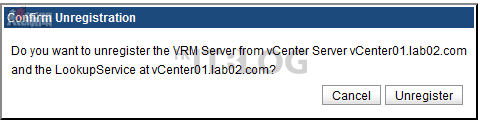
圖 36 移除 VR 管理伺服器註冊
最後您才可以像如圖 37 所示一樣,在 [vSphere Replication Appliance] 虛擬機器節點上按下滑鼠右鍵點選[從磁碟刪除]即可。
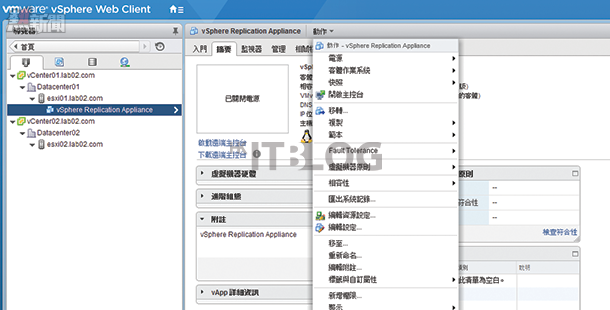
圖 37 刪除虛擬機器
結論
當 vSphere 架構下的站台、主機以及虛擬機器的數量越來越多時,vSphere Replication 所提供的基礎備援管理功能,恐怕將無法應付企業 IT 的災害復原管理需求,這時候您便可以開始評估進一步整合標準版以上授權,才有提供的 Site Recovery Manager 方案,來管理自訂的保護群組與復原計劃。在更進階的應用部分,甚至可以在結合陣列式複寫(Array-Based Replication)設備的使用下,讓復原點目標(RPO)的建立,可以縮短至零時間差的境界,並且解決 FT 高可用性保護機制下的虛擬機器複寫備援,以及提供超越 24 個復原點的限制等問題。總而言之無論企業私有雲的應用架構有多麼龐大,儲存的海量資料運算有多麼複雜,vSphere 所提供的備援方案皆能完全接招而不遺漏。
相關文章:
部署最具延展能力的 VR 方案:虛擬機器異地備援實戰
部署最具延展能力的 VR 方案:虛擬機器異地備援實戰(1)
虛擬機器異地備援實戰:簡易部署 VR 6.1 設備虛擬機器
虛擬機器異地備援實戰:簡易部署 VR 6.1 設備虛擬機器(1)
虛擬機器異地備援實戰:如何隔離 vSphere Replication 流量?
虛擬機器異地備援實戰:如何正確配置 VR 設備系統組態?
虛擬機器異地備援實戰:如何設定虛擬機器複寫備援?
虛擬機器異地備援實戰:淺談 VR 資料壓縮和 vMotion
vSphere Replication 四種狀態揭示問題及修復方法!
養兵千日用在一時:如何啟用備援的虛擬機器?
養兵千日用在一時:如何啟用備援的虛擬機器?(1)
養兵千日用在一時:如何啟用備援的虛擬機器?(2)
輕鬆完成使命!幾步移除 VR 管理伺服器
輕鬆完成使命!幾步移除 VR 管理伺服器
https://www.facebook.com/hkitblog















